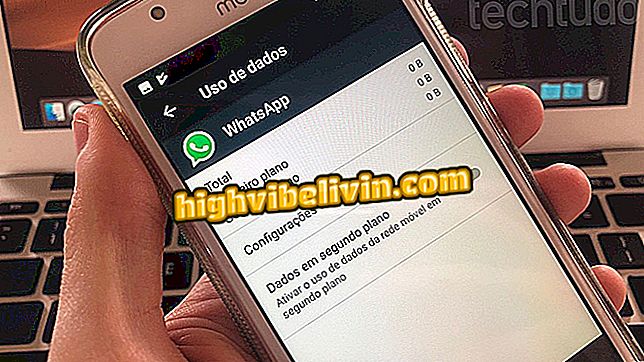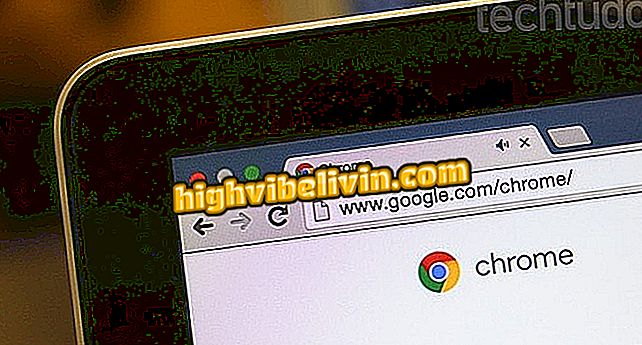Comment réactiver l'affichage du trafic dans Google Maps sur iPhone
Google Maps pour iPhone (iOS) a été mis à jour et comporte désormais des calques pour différentes vues de la carte. Avec le déménagement, les utilisateurs doivent réactiver le mode d'informations sur la circulation pour savoir si les rues et les avenues d'une ville sont embouteillées. Le paramètre affiche des couleurs qui indiquent à l'utilisateur que le trafic est libre (vert), intense (orange) et arrêté (rouge).
Le mode Calque vous permet de changer de vue avec plus de précision, mais la procédure peut poser problème à certains utilisateurs. Pour apprendre à réactiver les informations sur la circulation dans Google Maps pour iPhone, suivez le didacticiel ci-dessous.

Voici comment réactiver l'affichage du trafic sur Google Maps pour iPhone
La liste contient 15 astuces pour utiliser Google Maps sur votre téléphone et votre ordinateur.
Étape 1. Ouvrez l'application et appuyez sur l'icône des trois barres dans le coin supérieur gauche de l'écran pour afficher le menu latéral. Ensuite, allez à "Satellite et Transit".

Option pour afficher les couches d'aperçu dans Google Maps pour iPhone
App: obtenez des conseils techniques et des nouvelles sur votre téléphone
Étape 2. À ce stade, appuyez sur l’icône de calque située sous la barre de recherche. Dans la fenêtre suivante, touchez un type de carte. Dans cet exemple, nous allons utiliser l'option "Satellite".

Option permettant d'activer l'affichage du satellite et du trafic dans Google Maps pour iPhone
Étape 3. Appuyez maintenant sur l’icône "Trafic". Notez que les informations sur le trafic sont activées à ce moment. Cliquez sur l'icône "x" pour fermer les paramètres de la couche et afficher la carte satellite et les informations routières.

Affichage du trafic activé sur Google Maps pour iPhone
Profitez de la fonction d'activation et de désactivation lorsque vous souhaitez afficher le trafic sur Google Maps pour iPhone.
Quelle meilleure application en concurrence avec Waze et Google Maps? Commentaire sur le.